在处理电子表格时,我们经常需要在方框内打勾来表示任务完成或选项确认。excel 提供了多种便捷的方式来实现这一功能,无论是用于打印的静态符号,还是可交互的动态复选框,都能轻松掌握。
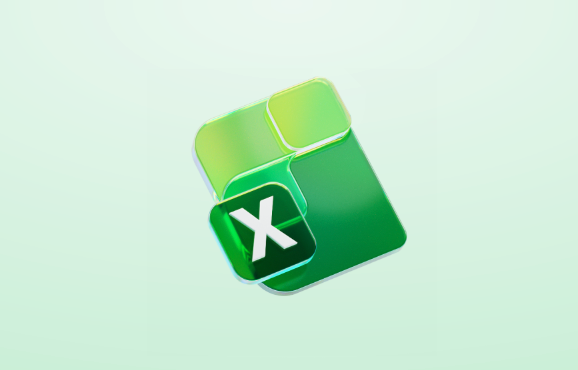
利用符号插入法实现打勾
1、这个方法最为直接和简单,非常适合制作需要打印的静态列表。首先,你需要选中一个目标单元格,然后点击菜单栏中的“插入”选项,在最右侧找到并点击“符号”功能按钮。
2、在弹出的符号对话框中,将字体下拉菜单切换为 Wingdings 2 字体。接着,你可以在符号列表中轻松找到带方框的勾(☑)和叉(☒),选中后点击插入即可完成操作。
3、此外,还有一个更为高效的技巧。你可以先在单元格中直接输入大写英文字母 “R”,然后选中该单元格,将其字体设置为“Wingdings 2”,这个字母就会立刻变成一个带框的勾,输入“S”则会变成叉。
启用开发工具并插入复选框
1、若要创建可以动态点击的复选框,首先需要启用“开发工具”选项卡。点击“文件”->“选项”,在弹出的窗口中选择“自定义功能区”,然后在右侧的主选项卡列表中找到并勾选 “开发工具”。
2、启用后,点击“开发工具”选项卡,在“控件”组中找到“插入”按钮。在下拉菜单的 “表单控件” 部分,选择第一个图标,也就是“复选框”,鼠标会变成十字形,在表格中拖动即可绘制。
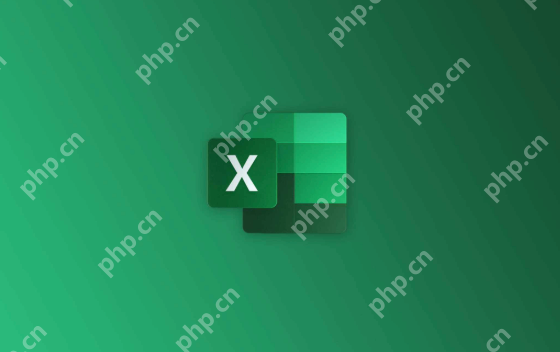
3、插入复选框后,它会带有默认的文字。你可以右键点击该复选框,在菜单中选择“编辑文字”,然后就可以删除或修改为你需要的任何描述性文本,甚至可以将其完全留空。
设置复选框与单元格的联动
1、交互式复选框最大的优势在于它可以和单元格数据联动。要实现此功能,请右键点击已创建的复选框,然后从弹出菜单中选择 “设置控件格式”,这是进行高级设置的入口。
2、在“设置控件格式”的对话框中,切换到“控制”选项卡。在这里,你会看到一个名为 “单元格链接” 的关键选项。点击其后的输入框,再用鼠标选择任意一个空白单元格进行绑定。
3、完成链接后,该复选框的状态就会实时反映到被链接的单元






























